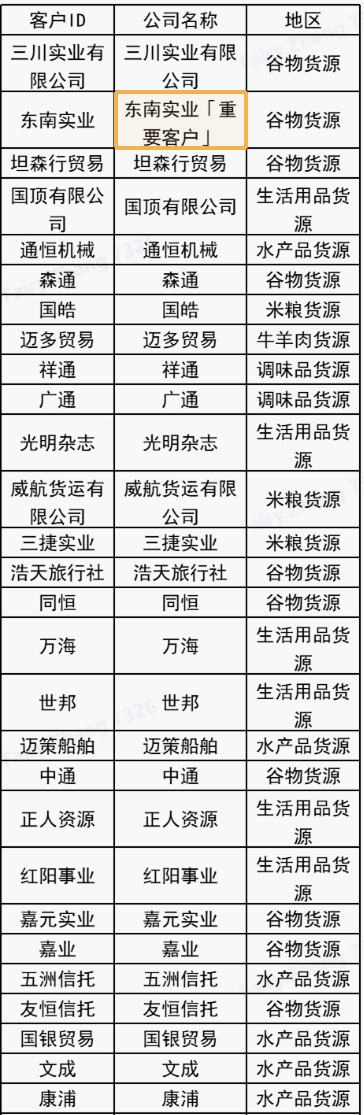历史版本3 :数据字典 返回文档
编辑时间:
内容长度:图片数:目录数:
修改原因:
1. 概述编辑
1)当原始数据中存储的字段不适宜展现在表格上;或原始数据不易修改,但对显示在表格中的值有要求;或需要根据不同的原始数据在表格中显示不同的值时,就可以利用数据字典做巧妙的转化。
2)数据字典分为分析字段、自定义、公式三个类型:
分析字段:实际值和显示值可选择分析字段。
自定义:实际值和显示值可自定义。
公式:实际值和显示值可使用公式定义。
如下图所示:
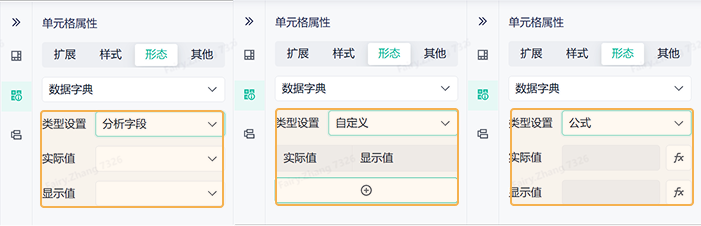
3)例如,使用分析字段类型的数据字典,在原始数据当中,保存的是编码性质的数据 「客户ID」,而在数据呈现时,需要显示的是有意义的实际值「公司名称」,如下图所示:
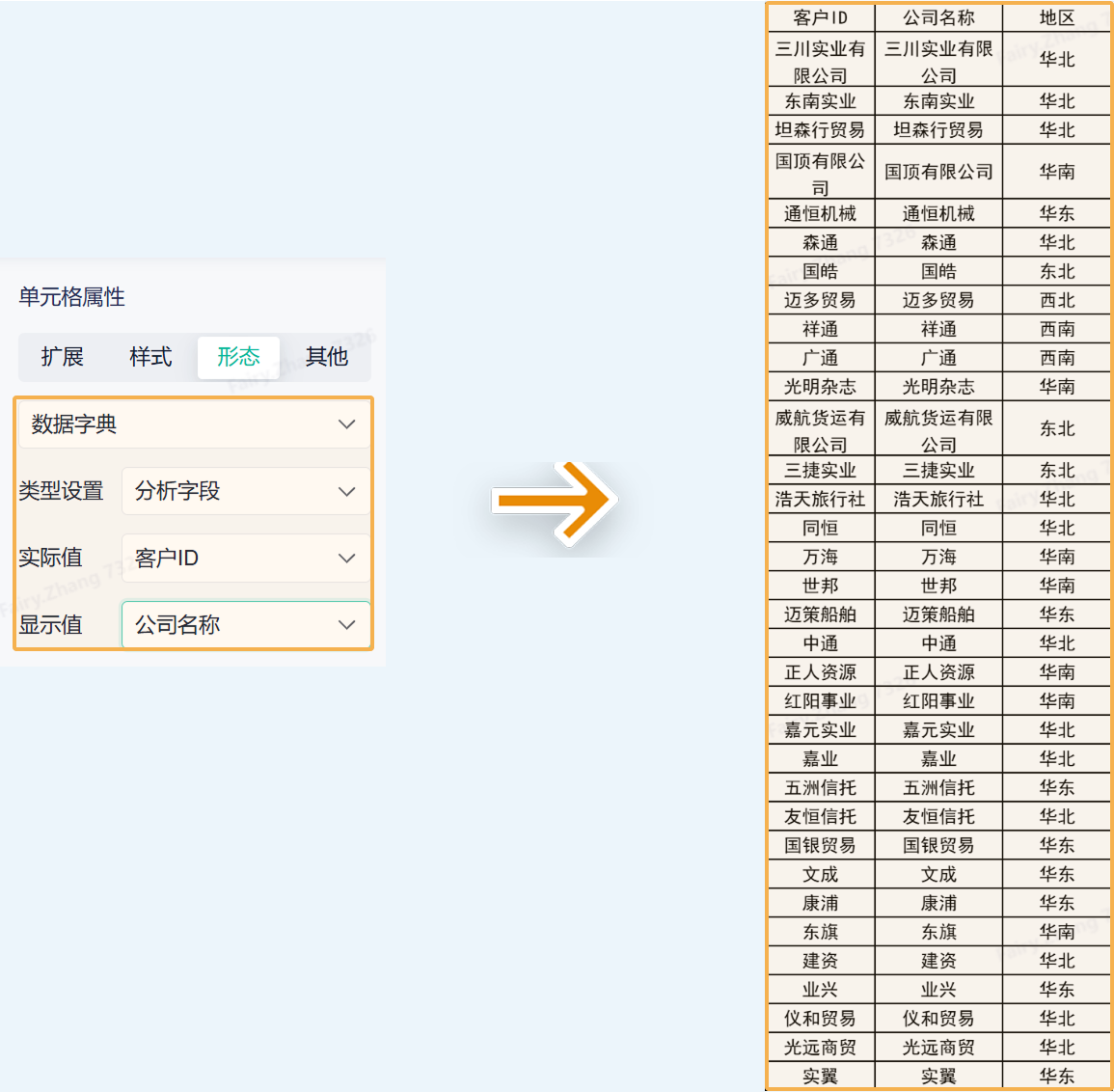
2. 示例编辑
2.1 准备复杂表格
示例数据:客户.xlsx
1)下载并上传示例数据,将数据保存在项目中,点击「创建分析表」,如下图所示:
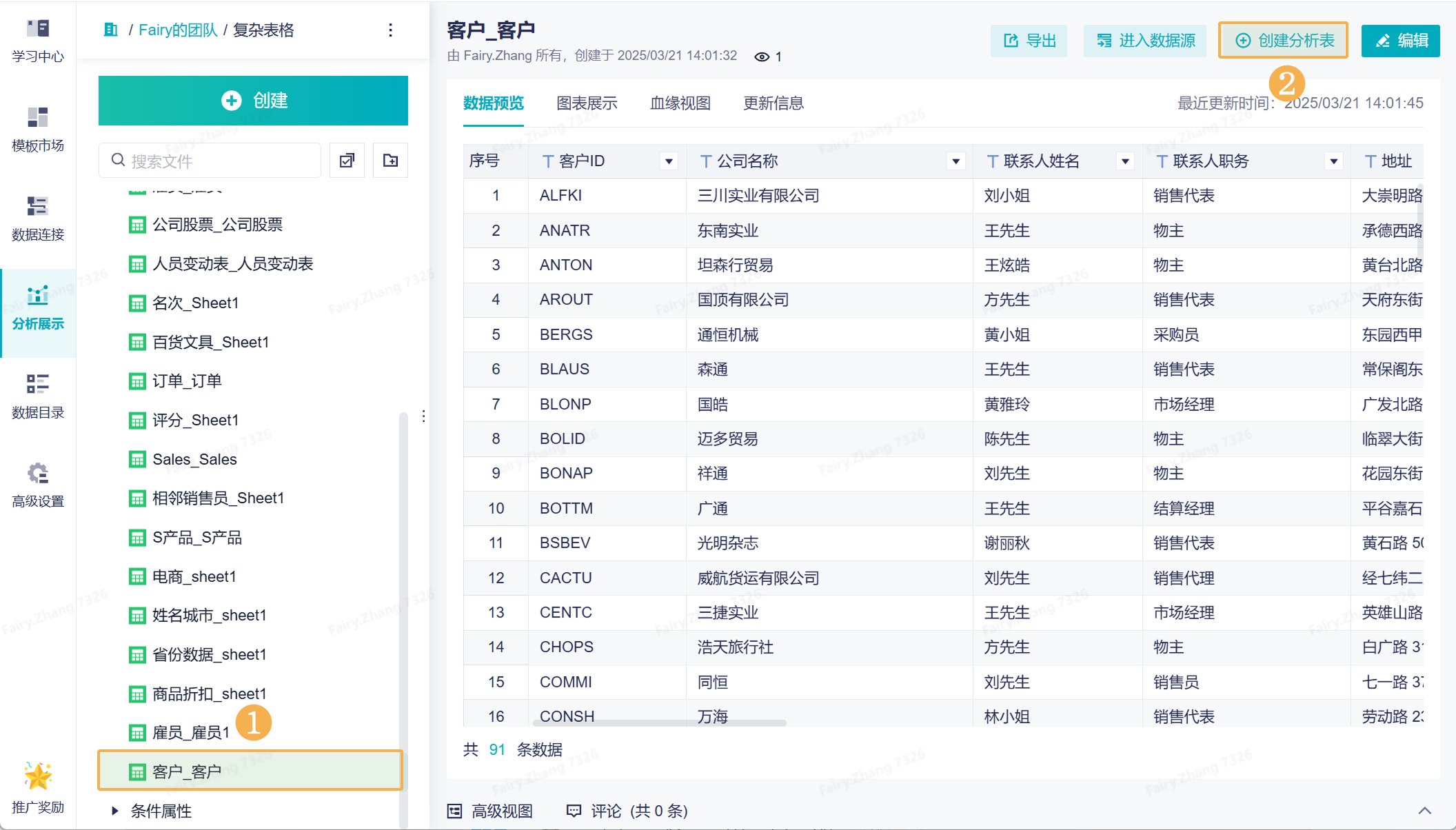
2)点击添加按钮,选择「复杂表格」,如下图所示:
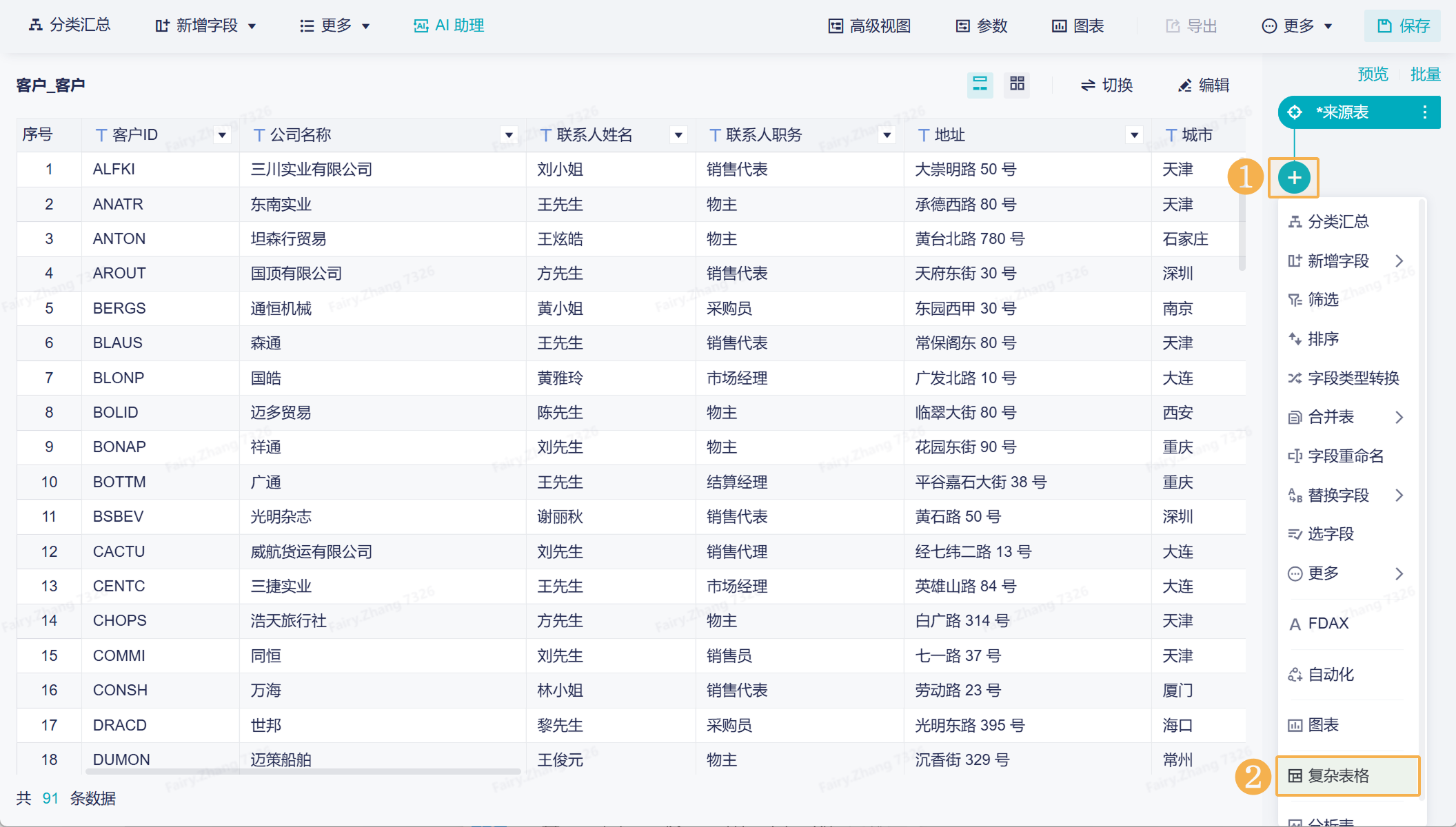
3)A1~C1 输入文本,A2~C2 拖入相应的字段,如下图所示:
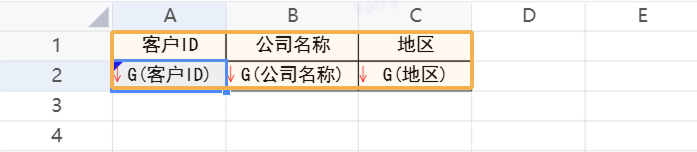
2.2 分析字段
1)选中 A2 单元格,点击右侧「单元格属性>形态>数据字典>分析字段」,设置实际值为「客户ID」,显示值为「公司名称」,如下图所示:
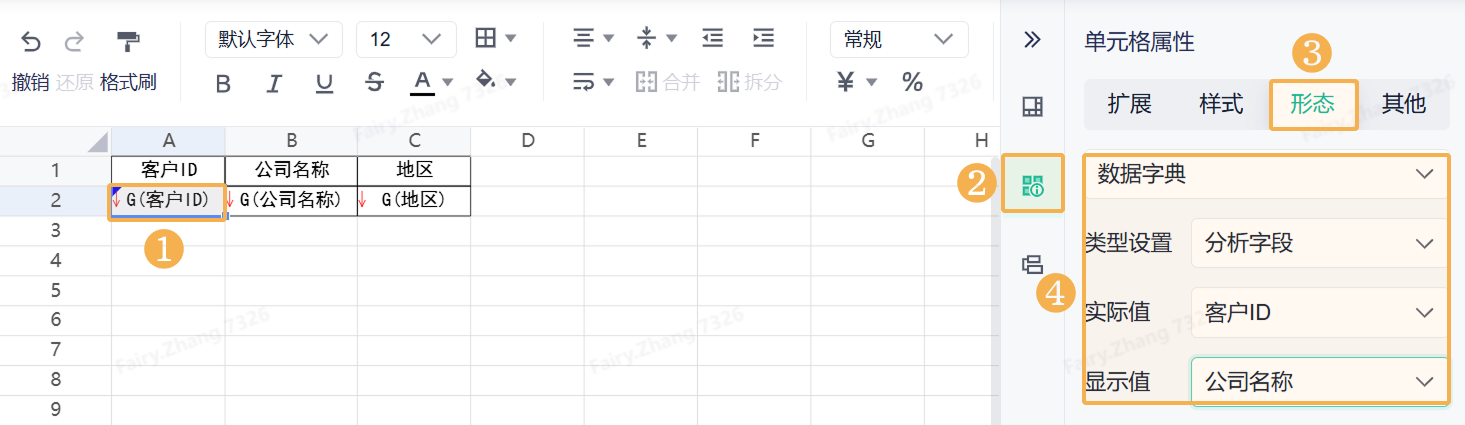
2)效果如下图所示:
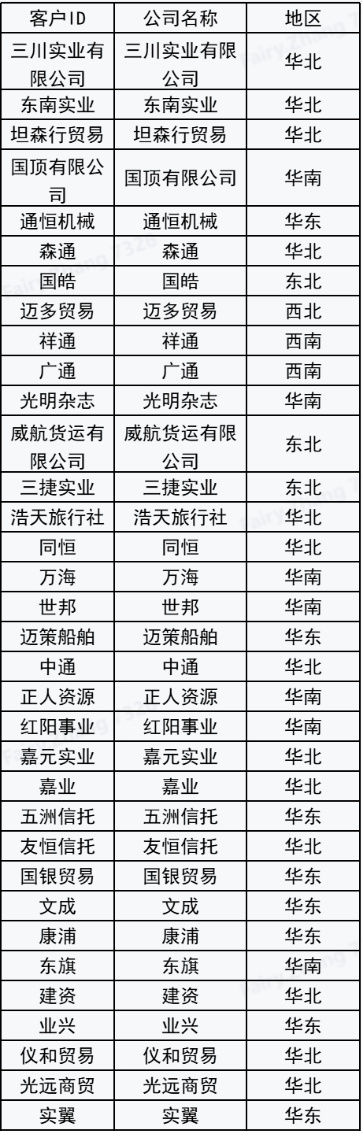
2.3 自定义
1)选中 C2 单元格,点击右侧「单元格属性>形态>数据字典>自定义」,自定义实际值与显示值,如下图所示:
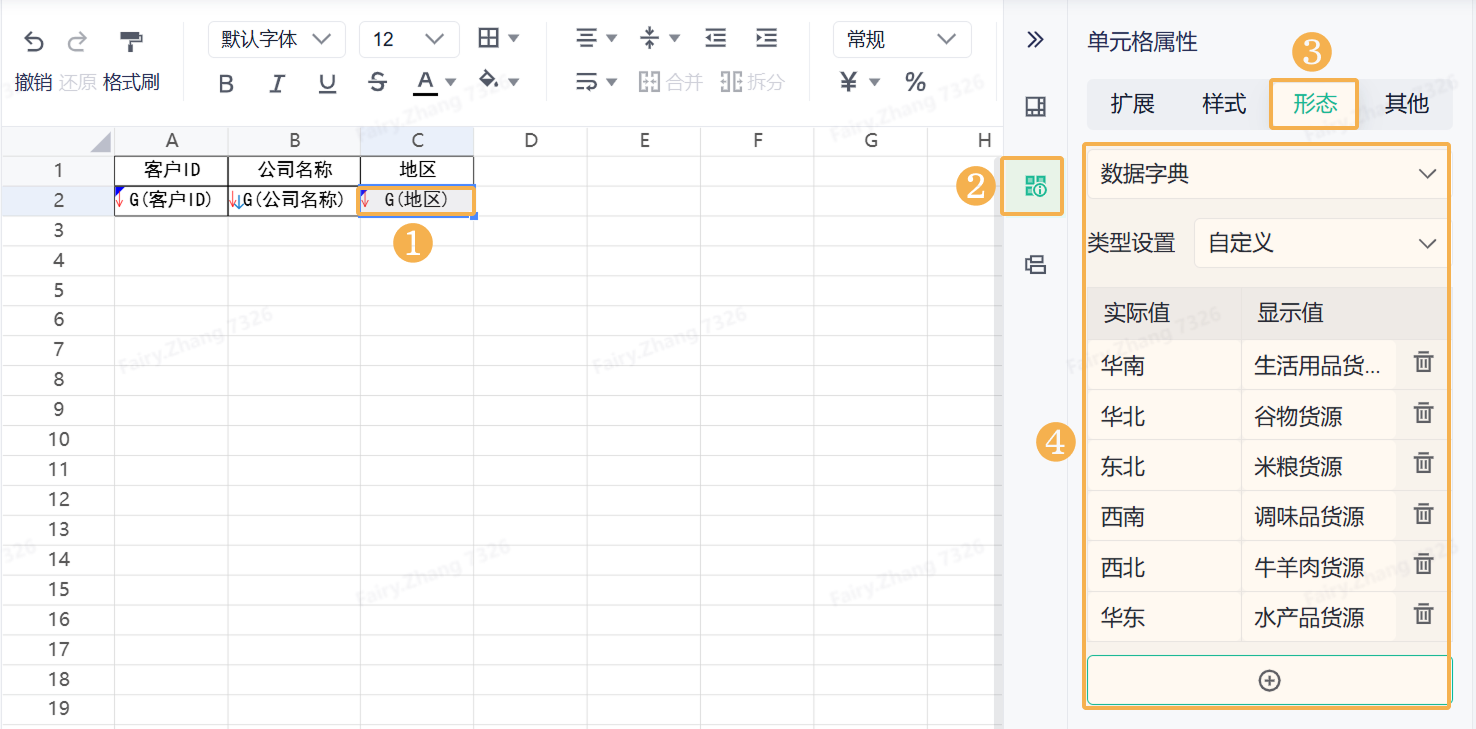
2)效果如下图所示:
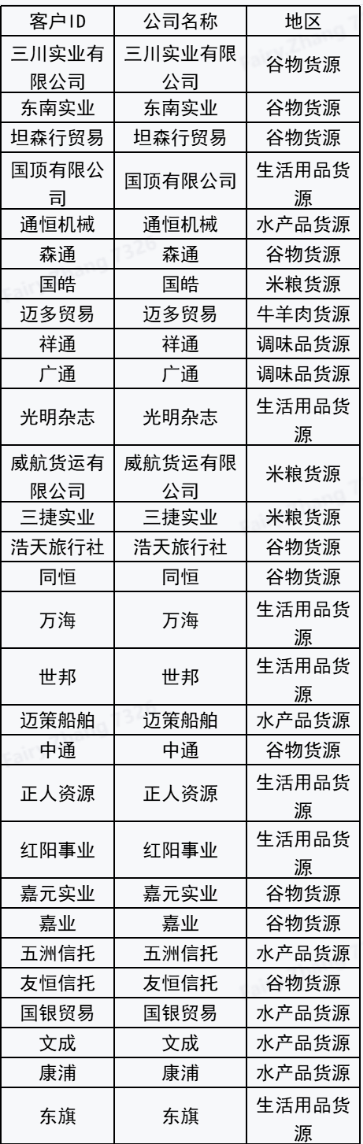
2.4 公式
1)选中 B2 单元格,点击右侧「单元格属性>形态>数据字典>公式」,实际值输入公式:"东南实业",显示值输入公式:$$$+"东南实业",$$$表示当前值,如下图所示:
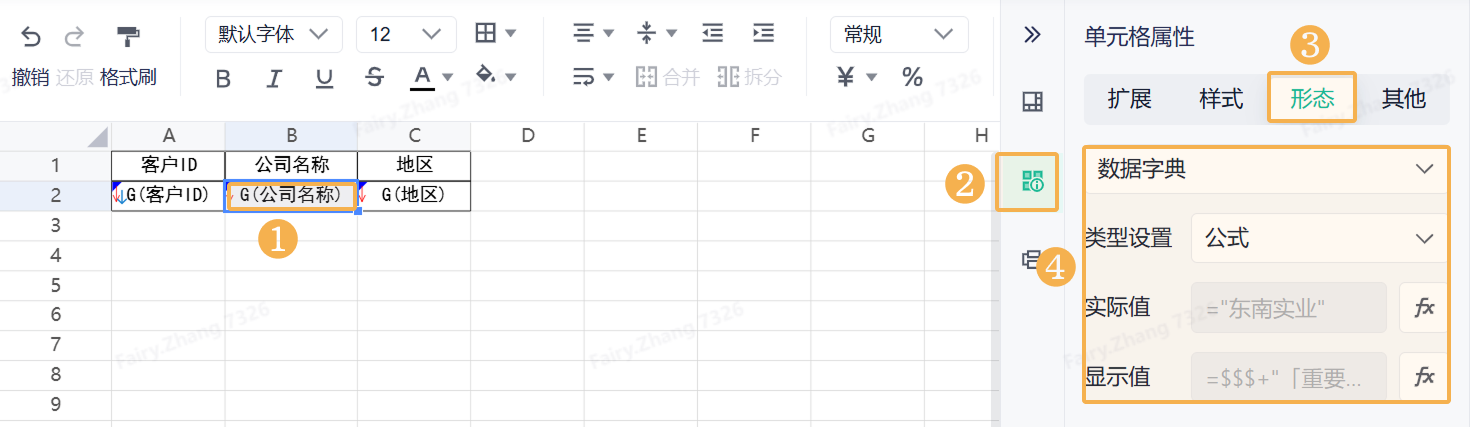
2)效果如下图所示: